Introducción
El apropos comando ayuda a los usuarios a encontrar cualquier comando usando sus páginas man. Las páginas man describen funciones de comando, enumeran argumentos aplicables y proporcionan ejemplos de casos de uso.
El hombre comando invoca el manual de comandos de Linux con el man command_name sintaxis. Por lo tanto, no saber el nombre del comando crea un problema. A diferencia de man , apropos busca en todas las páginas man utilizando detalles conocidos como término de búsqueda.
Esta guía ofrece apropos Comando Linux explicado (con ejemplos).
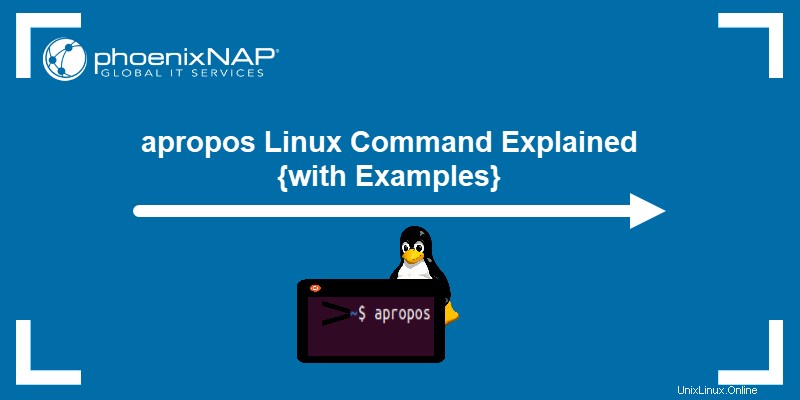
Requisitos previos
- Un sistema que ejecuta Linux.
- Acceso a la terminal.
apropos el comando no distingue entre mayúsculas y minúsculas.
Linux a propósito de la sintaxis de comandos
El apropos básico la sintaxis es:
apropos [option] keyword
El apropos El comando funciona sin opciones pero no funciona sin un término de búsqueda (palabra clave).
Desde apropos busca una palabra clave en los nombres y descripciones de las páginas del manual, al ejecutar el comando sin una palabra clave se imprime lo siguiente:

Linux a propósito de las opciones de comando
El apropos El comando funciona sin ningún argumento. Aún así, las opciones personalizan la salida o afectan el proceso de búsqueda.
Algunas opciones estándar son:
| Opción | Descripción |
|---|---|
-e | Devuelve nombres y descripciones que coinciden exactamente con la palabra clave. |
-d | Imprime mensajes de depuración. |
-w | Busca la palabra clave con comodines. |
-a | Funciona como AND lógico. Devuelve el resultado cuando todas las palabras clave coinciden. |
-l | Detiene el recorte de salida. |
-C | Utiliza archivos de configuración de usuario en lugar de $MANPATH . |
-s | Busca solo en secciones específicas de páginas man. |
-M | Establece la ruta de búsqueda en PATH en lugar de la predeterminada $MANPATH . |
-m | Busca descripciones de páginas man de otros sistemas operativos. |
-L | Establece la configuración regional para la búsqueda. |
-r | Interpreta cada palabra clave como una expresión regular. |
Ejemplos de comandos de Linux a propósito
Buscar un comando por palabra clave es útil cuando no puede recordar un comando exacto o cuando intenta encontrar un comando adecuado para completar una acción.
apropos ayuda en estas situaciones y tiene muchos casos de uso. A continuación se enumeran algunos ejemplos.
Buscar una palabra clave
El apropos el uso principal es encontrar una sola palabra clave en las páginas del manual. Por ejemplo, ejecute apropos list para encontrar instancias que mencionen la palabra clave lista :
apropos list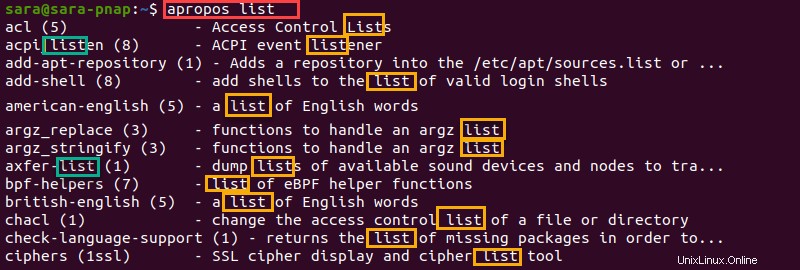
El comando imprime todas las instancias de lista en nombres (marcados en verde) y descripciones (marcados en amarillo). La herramienta también muestra coincidencias que pertenecen a cadenas más grandes, como lista energía o lista s .
Buscar dos palabras clave
Cuando la palabra clave es demasiado amplia, apropos produce muchos resultados. Para lista , apropos Imprime 300 líneas.
Agregue otra variable para reducir las coincidencias. Por ejemplo, para enumerar todos los directorios, use dos palabras clave con apropos :lista y directorios .
Sin argumentos, apropos busca páginas man que incluyen lista o directorio . Para asegurarse de que el resultado incluya ambos, use -a :
apropos -a list directory
Consigue un efecto similar sin -a . encerrando las palabras clave entre comillas dobles:
apropos "list directory"
Las comillas dobles indican apropos para encontrar la coincidencia exacta, con el mismo orden que las palabras clave entre comillas. Por lo tanto, la salida proporciona cuatro líneas en lugar de seis cuando se usa -a .
Encuentre cualquiera de los dos parámetros
Mientras que el -a el argumento funciona como AND lógico, ejecutando apropos con varios términos de búsqueda sin argumentos funciona como OR lógico.
Por ejemplo, use eliminar , terminar y eliminar como términos de búsqueda para encontrar páginas man que incluyan cualquiera de las palabras clave:
apropos delete terminate remove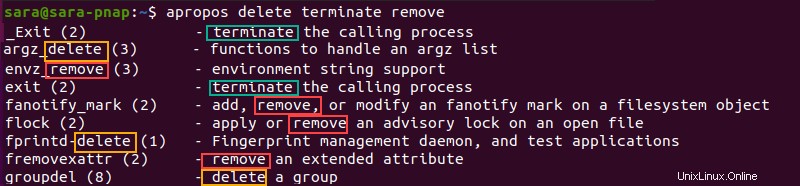
El apropos El comando imprime líneas que contienen una o más palabras clave.
Buscar coincidencia exacta
El apropos coincide con palabras clave individuales o como parte de otra palabra. Por ejemplo:
apropos set
El resultado muestra instancias de set incluido en cadenas como offset y establecer cosas Para encontrar coincidencias exactas para conjunto , usa el -e bandera:
apropos -e set
Buscar secciones específicas
Una página del manual para cada comando consta de nueve secciones. Por ejemplo:
man man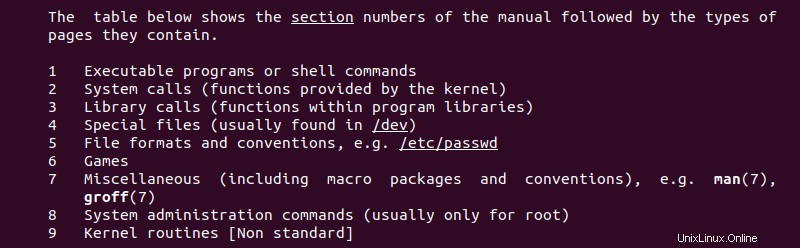
Por defecto, apropos busca la palabra clave en cualquier sección. Para especificar la sección del manual que desea buscar, use -s seguido por el(los) número(s) de sección.
Por ejemplo, busque lista en las secciones 1 y 8 con el siguiente comando:
apropos -s 1,8 list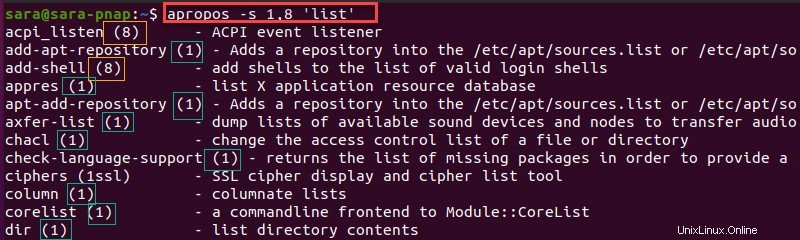
El comando imprimió páginas man que contenían listar en las secciones 1 u 8.
Usar símbolos Regex
Utilice símbolos regex para acelerar el proceso de búsqueda y filtrar los resultados.
Por ejemplo, busque todas las páginas man que comiencen con la palabra lista con:
apropos '^list'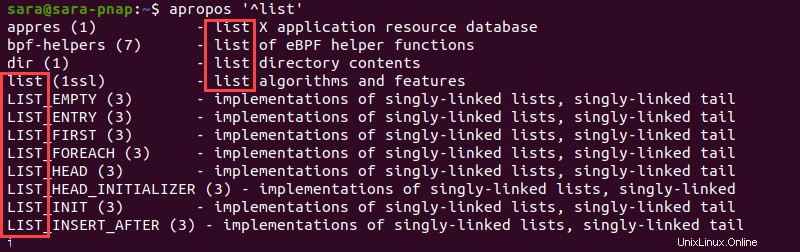
La palabra clave lista está encerrado entre comillas simples con el símbolo de intercalación, asegurándose de que el término aparezca al principio de la línea. El resultado muestra esa lista aparece al principio de la columna de nombre o de la columna de descripción.
Las expresiones Regex ofrecen aún más opciones. Por ejemplo, busque todas las páginas man que incluyan zipcloak , nota postal o zipinfo con:
apropos "zip(note|cloak|info)"
La tubería funciona como OR lógico. El apropos el comando busca zip con la capa , nota o información sufijo.
Use expresiones regulares para realizar una búsqueda aún más específica. Por ejemplo, busque implementación , dispositivos o usuarios en las secciones 3 u 8 de cualquier página de manual que comience con lista :
apropos -a -s 3,8 "^list" "(implementation|devices|users)"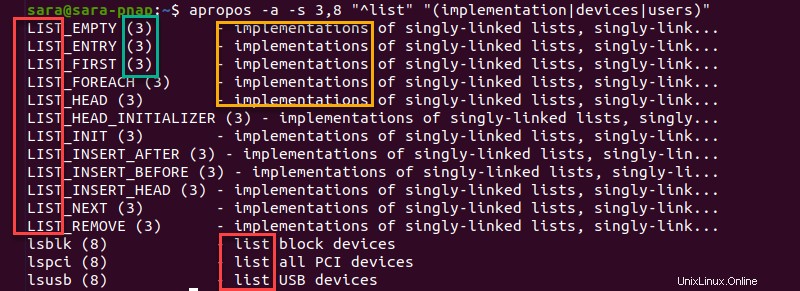
Como muestra el resultado, cada línea incluye lista al principio, pertenece a la sección 3 u 8, y tiene una de las palabras clave.
Evite recortar
El apropos El comando recorta la descripción en la salida de forma predeterminada. La salida se muestra terminando en puntos suspensivos. Al ejecutar apropos con list , el recorte es evidente en algunos lugares:
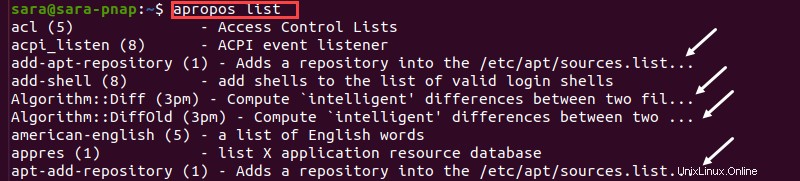
El recorte está presente a pesar del tamaño de la ventana. Para evitar el recorte, use el -l opción:
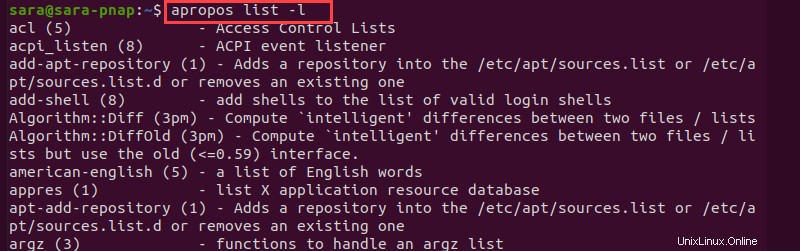
Conclusión
Después de seguir este tutorial, sabrás cómo usar el apropos Comando para buscar a través de diferentes páginas del manual.
A continuación, consulte la lista definitiva de comandos de Linux que todos los usuarios deben conocer.